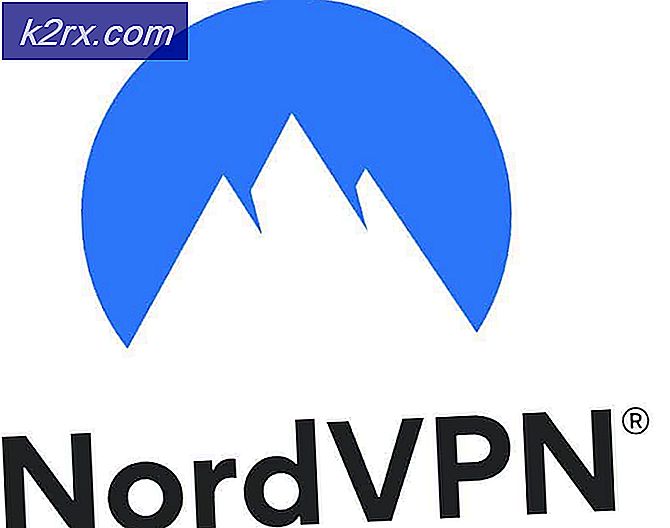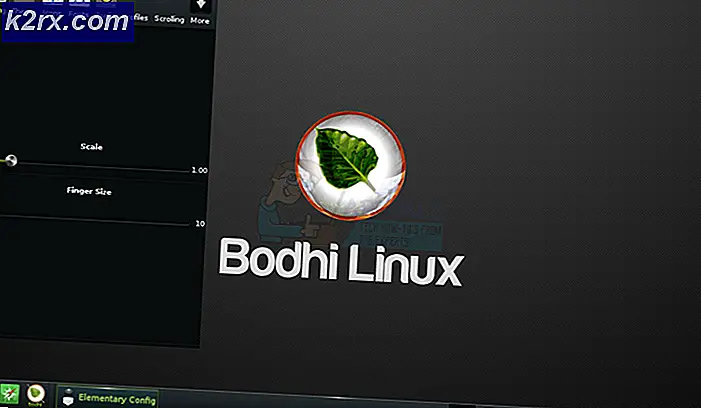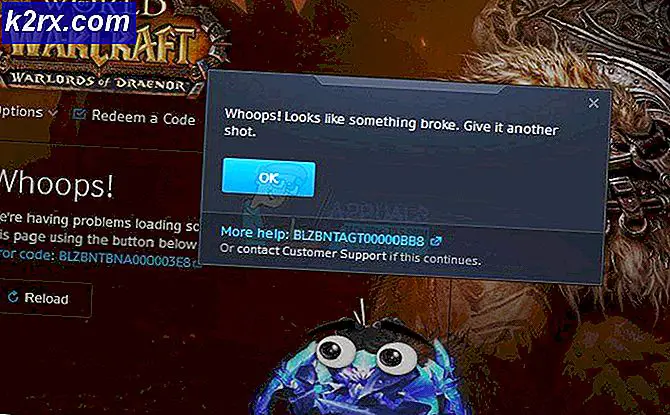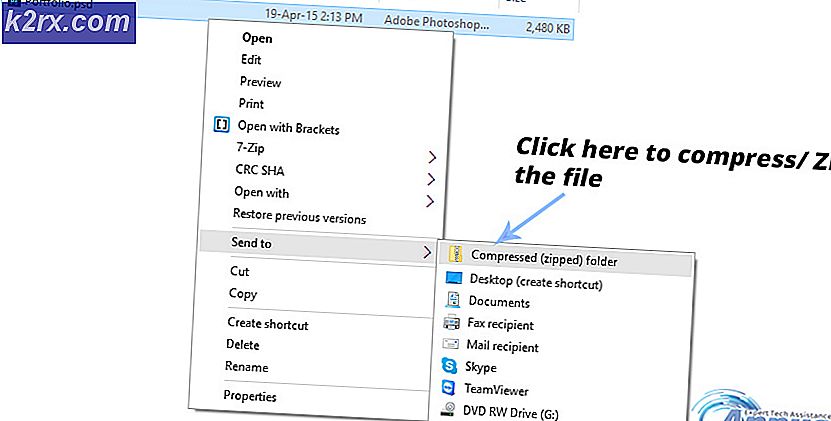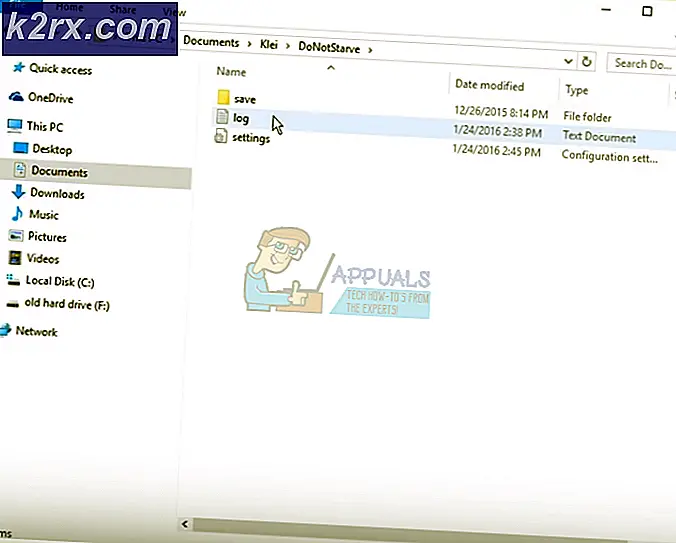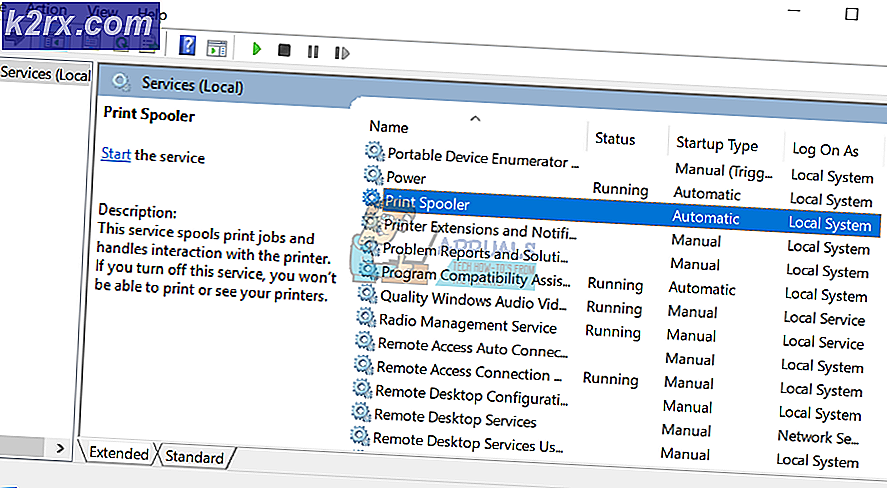Hur kontrollerar jag öppna portar i Windows 10?
Windows 10 är det senaste och det bästa i den långa raden av operativsystem som erbjuds av Microsoft. Det uppdateras ständigt och många buggfixar erbjuds i dessa uppdateringar. Portar används av alla applikationer för att kommunicera med internet. Dessa portar måste öppnas av applikationen, automatiskt eller i vissa fall manuellt, av användaren.
I de flesta fall öppnas dock portarna automatiskt och användaren informeras inte om de portar som öppnas när en applikation installeras. Därför kommer vi i den här artikeln att diskutera metoden för att kontrollera vilka portar som har öppnats på din dator. Se till att följa instruktionerna noggrant och exakt för att undvika konflikter.
Hur kontrollerar jag öppna portar i Windows 10?
Alla applikationer som är installerade på din dator och som kommunicerar med internet behöver komma åt en port på din dator för att kunna göra det. Windows spelar in applikationerna som lyssnar på en port och denna post kan kontrolleras av användaren när som helst. Det finns dock många metoder för att kontrollera denna post. I den här artikeln har vi listat två av de enklaste som inte kräver installation av någon tredjepartsapplikation.
Metod 1: Använda AB Command
För att identifiera applikationen som lyssnar på en viss port på vår dator använder vi kommandot “AB” i kommandotolken. Detta kommer att lista namnet på den körbara som har gjort begäran om att lyssna på porten. För det:
- Tryck "Windows” + “R”För att öppna Körprompten.
- Skriv in "cmd”Och tryck“Flytta” + “Ctrl” + “Stiga på”För att ge administrativa privilegier.
- Skriv in följande kommando och tryck på “Stiga på”För att utföra det.
netstat -ab
- Vänta tills listan visas, namnet på den körbara filen visas nedanför portinformationen.
Metod 2: Använda AON Command
Det finns ett annat kommando som kan användas för att identifiera processen som lyssnar på en viss port. Detta kommando visar PID-numret istället för körbarhetens namn. För att använda detta kommando:
- Tryck "Windows” + “R”För att öppna körprompten.
- Skriv in "Cmd”Och tryck“Flytta” + “Ctrl” + “Stiga på”För att ge administrativa privilegier.
- Skriv in följande kommando och tryck på “Stiga på”För att utföra det.
netstat -aon
- Listan visas med en PID numret i slutet.
- Anteckna PID nummer, tryck “Windows” + “X ” och välj “Uppgift Chef“.
- Klicka på "Detaljer”För att se alla körbara körningar.
- Matcha noterade PID-nummer med ett nummer i listan, Högerklicka på den körbara som matchar numret och välj “Öppna Fil Plats“.
- Detta öppnar platsen för applikationen som lyssnar på porten.